O Battlefield Ransomware
Battlefield Ransomware je ještě další infekce ransomware náročné výkupné v crypto měny Bitcoin od uživatelů. Soubor s jeho požadavky klesne po úspěšně do systému a šifrování souborů uživatele. To je hlavní důvod, proč je klasifikována jako ransomware infekce. Ransomware infekce obvykle vliv na tyto soubory uživatelů považuje nejcennější, tedy obrázky, textové dokumenty, hudební soubory, atd. Pokud tyto soubory byly zašifrovány v počítači příliš, jsme si jisti, že uvažujete o placení peněz pro Internetoví podvodníci za tohoto ransomware infekce. Věřte nám; To je velmi špatný nápad, dát své peníze na ně, protože nemusí být dána decryptor, i v případě, že přenášíte výkupné. Kromě toho zdarma decryptor pro odemykání souborů ovlivněny Battlefield Ransomware již byl vyvinut, tak to by mohlo být možné dešifrovat bez cyber speciální nástroj, který zločinci tvrdí, že mají na tajné serveru. V každém případě první věc, kterou musíte udělat, je odstranit ransomware infekce ze systému plně. Informace uvedené v posledním odstavci by měla pomoci postarat se o této hrozbě snazší.
Jak Battlefield Ransomware funguje?
I Battlefield Ransomware je stále ve vývoji, dle našich zkušených malware vědci už šifruje soubory, takže její vstup na vašem systému bude určitě mít katastrofální výsledky. Výzkum jasně ukázal, že to zašifruje počet souborů s tak populární rozšíření jako doc, PPT, .jpg, .png a další. Není pochyb o tom zaměřuje pouze nejcennější soubory. Naštěstí to nemá dělat nic pro soubory patřící do Windows OS, takže váš počítač bude normálně pokračovat v práci po vstupu tohoto ransomware infekce. Nepotrvá to dlouho uvědomovat, který ze souborů uložených v systému byly zašifrovány protože tyto uzamčené soubory okamžitě získat přídá jim novou .locked rozšíření (image.png.locked). Po úspěšně šifrování osobních souborů uživatelů, tento ransomware infekce také klesne o výkupné READ_ME.txt a mohl nastavit tapetu plochy. Podle očekávání, výkupné sděluje uživatelům posílat 50 USD v měně Bitcoin. Když je provedena platba, některé detaily, jako je kód transakce a název počítače musí být odeslány do zadané e-mailovou adresu alihacker8001@gmail.com. Přesto nemusí být schopen odemknout soubory po provedení platby, takže ani nepovažuje odeslání výkupné Internetoví podvodníci. Jak bylo uvedeno v odstavci 1, zdarma decryptor je k dispozici, proto jsme si jisti, můžete dříve či později si ji stáhnout z webu a dešifrovat soubory zdarma. Co ještě můžete udělat, aby se vaše soubory zpět je obnovit ze zálohy.
Stáhnout nástroj pro odstraněníChcete-li odebrat Battlefield Ransomware
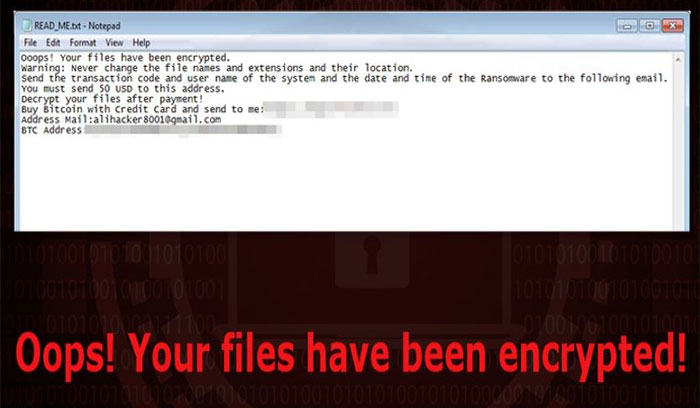 Battlefield Ransomware není aktivně distribuovány. Samozřejmě všechno může brzy změnit. Pokud Internetoví podvodníci někdy začít aktivně šířit tuto infekci, to by měla šířit prostřednictvím nevyžádané e-maily, hlavně, říkají odborníci. To není nic nového že ransomware infekce cestování v nevyžádaných e-mailů jako přílohy – je to jeden z nejjednodušších způsobů, jak oslovit uživatele počítače bez povšimnutí. Po úspěšné infiltraci Battlefield Ransomware nejen šifruje soubory a klesne o výkupné. Také vytváří náhodné složky ve složce uživatele. Obsahuje jeden spustitelný soubor local.exe a soubor s obrázkem – by měla být nastavena jako nové pozadí plochy. Naštěstí to však neplatí žádné jiné změny, takže jeho odstranění by nemělo být vůbec složité.
Battlefield Ransomware není aktivně distribuovány. Samozřejmě všechno může brzy změnit. Pokud Internetoví podvodníci někdy začít aktivně šířit tuto infekci, to by měla šířit prostřednictvím nevyžádané e-maily, hlavně, říkají odborníci. To není nic nového že ransomware infekce cestování v nevyžádaných e-mailů jako přílohy – je to jeden z nejjednodušších způsobů, jak oslovit uživatele počítače bez povšimnutí. Po úspěšné infiltraci Battlefield Ransomware nejen šifruje soubory a klesne o výkupné. Také vytváří náhodné složky ve složce uživatele. Obsahuje jeden spustitelný soubor local.exe a soubor s obrázkem – by měla být nastavena jako nové pozadí plochy. Naštěstí to však neplatí žádné jiné změny, takže jeho odstranění by nemělo být vůbec složité.
Jak odstranit Battlefield Ransomware?
Battlefield Ransomware lze odstranit buď ručně, nebo automaticky, ale není vlastně jedno jakou metodu odstranění vás přijmou, protože konečný výsledek, tedy kompletní odstranění ransomware je, na čem záleží nejvíce. Samozřejmě neměl bys chodit do Battlefield Ransomware ručně odstranit, pokud nejste zkušený uživatel. Méně zkušení uživatelé měli nechat automatické skenery odstranit malware z jejich počítačů.Stáhnout nástroj pro odstraněníChcete-li odebrat Battlefield Ransomware
Zjistěte, jak z počítače odebrat Battlefield Ransomware
- Krok 1. Jak odstranit Battlefield Ransomware z Windows?
- Krok 2. Jak odstranit Battlefield Ransomware z webových prohlížečů?
- Krok 3. Jak obnovit webové prohlížeče?
Krok 1. Jak odstranit Battlefield Ransomware z Windows?
a) Odebrání Battlefield Ransomware související aplikace ze systému Windows XP
- Klepněte na tlačítko Start
- Zvolte ovládací panely

- Zvolte možnost Přidat nebo odebrat programy

- Klepněte na Battlefield Ransomware související software

- Klepněte na tlačítko Odebrat
b) Battlefield Ransomware související program odinstalovat ze systému Windows 7 a Vista
- Otevřené nabídky Start
- Klepněte na ovládací Panel

- Přejít na odinstalovat program

- Vyberte Battlefield Ransomware související aplikace
- Klepněte na tlačítko odinstalovat

c) Odstranění Battlefield Ransomware související s aplikací z Windows 8
- Stiskněte klávesu Win + C Otevřete kouzlo bar

- Vyberte nastavení a otevřete ovládací Panel

- Zvolte odinstalovat program

- Vyberte související program Battlefield Ransomware
- Klepněte na tlačítko odinstalovat

Krok 2. Jak odstranit Battlefield Ransomware z webových prohlížečů?
a) Vymazat Battlefield Ransomware od Internet Explorer
- Otevřete prohlížeč a stiskněte klávesy Alt + X
- Klepněte na spravovat doplňky

- Vyberte panely nástrojů a rozšíření
- Odstranit nežádoucí rozšíření

- Přejít na vyhledávání zprostředkovatelů
- Smazat Battlefield Ransomware a zvolte nový motor

- Stiskněte klávesy Alt + x znovu a klikněte na Možnosti Internetu

- Změnit domovskou stránku na kartě Obecné

- Klepněte na tlačítko OK uložte provedené změny
b) Odstranění Battlefield Ransomware z Mozilla Firefox
- Otevřete Mozilla a klepněte na nabídku
- Výběr doplňky a rozšíření

- Vybrat a odstranit nechtěné rozšíření

- Znovu klepněte na nabídku a vyberte možnosti

- Na kartě Obecné nahradit svou domovskou stránku

- Přejděte na kartu Hledat a odstranit Battlefield Ransomware

- Vyberte nového výchozího poskytovatele vyhledávání
c) Odstranit Battlefield Ransomware z Google Chrome
- Spusťte Google Chrome a otevřete menu
- Vyberte další nástroje a přejděte na rozšíření

- Ukončit rozšíření nežádoucí prohlížeče

- Přesunout do nastavení (v rámci rozšíření)

- Klepněte na tlačítko nastavit stránku v části spuštění On

- Nahradit svou domovskou stránku
- Přejděte do sekce vyhledávání a klepněte na tlačítko Spravovat vyhledávače

- Ukončit Battlefield Ransomware a vybrat nového zprostředkovatele
Krok 3. Jak obnovit webové prohlížeče?
a) Obnovit Internet Explorer
- Otevřete prohlížeč a klepněte na ikonu ozubeného kola
- Vyberte položku Možnosti Internetu

- Přesunout na kartu Upřesnit a klepněte na tlačítko Obnovit

- Odstranit osobní nastavení
- Klepněte na tlačítko Obnovit

- Restartujte Internet Explorer
b) Obnovit Mozilla Firefox
- Spusťte Mozilla a otevřete menu
- Klepněte na Nápověda (otazník)

- Zvolte informace o řešení potíží

- Klepněte na tlačítko Firefox

- Klepněte na tlačítko Aktualizovat Firefox
c) Obnovit Google Chrome
- Otevřete Chrome a klepněte na nabídku

- Vyberte nastavení a klepněte na možnost zobrazit pokročilá nastavení

- Klepněte na obnovit nastavení

- Vyberte položku Reset
d) Resetovat Safari
- Spusťte prohlížeč Safari
- Klikněte na Safari nastavení (horní pravý roh)
- Vyberte Reset Safari...

- Dialogové okno s předem vybrané položky budou automaticky otevírané okno
- Ujistěte se, že jsou vybrány všechny položky, které je třeba odstranit

- Klepněte na obnovit
- Safari bude automaticky restartován.
* SpyHunter skeneru, zveřejněné na této stránce, je určena k použití pouze jako nástroj pro rozpoznávání. Další informace o SpyHunter. Chcete-li použít funkci odstranění, budete muset zakoupit plnou verzi SpyHunter. Pokud budete chtít odinstalovat SpyHunter, klikněte zde.

